Как настроить код отслеживания Google Analytics в WordPress
Опубликовано: 2021-08-03
Трудно представить себе более сильную связь, чем WordPress+Google. Если у вас есть веб-сайт на основе WordPress, то вам необходимо связать его с Google Analytics. И хотя существует несколько способов интеграции функций Google Analytics на ваш сайт, сегодня мы в основном сосредоточимся на добавлении и настройке кода отслеживания Google Analytics в WordPress .
Иногда владельцы веб-сайтов тратят все свое имущество и время на то, чтобы привлечь как можно больше трафика на свои веб-сайты, но не могут отследить успех своих усилий.
Но правда в том, что отслеживание всего процесса, понимание поведения ваших веб-посетителей, каналов, по которым они попадают на ваш сайт, время, которое они тратят на него, также имеет первостепенное значение, если вы хотите иметь стабильные результаты в обозримом будущем.
Именно здесь Google Analytics становится настоящим волшебством для владельцев веб-сайтов WordPress. Он предоставит вам массу полезной информации и данных, демонстрирующих, как ваша аудитория взаимодействует с вашим сайтом в целом и в данный момент.
Как упоминалось ниже, существуют различные способы подключения вашего сайта к Google Analytics. Один из них — добавить и настроить код отслеживания Google Analytics в WordPress . На первый взгляд, этот метод может показаться несколько сложным, особенно для новичков, так как требует небольшого количества кода.
Но если вы продолжите читать нашу статью, вы найдете несколько шагов, которые нужно выполнить, и вам удастся добавить необходимый код отслеживания непосредственно в тему, которую использует ваш веб-сайт. Поверьте, все ваши усилия окупятся!
Добавьте код отслеживания Google Analytics в WordPress
Шаг 1. Создайте учетную запись Google:
Естественно, чтобы начать работу с Google Analytics, вам необходимо иметь учетную запись Google. Если он у вас уже есть, то просто войдите в свою учетную запись и перейдите к следующему шагу.
Шаг 2. Войдите в Google Analytics:
Следующим шагом будет вход в Google Analytics по ссылке выше. Выберите свой адрес gmail и авторизуйтесь.
Шаг 3. Найдите код отслеживания:
После того, как вы вошли в Google Analytics, вам нужно будет найти код отслеживания, который будет добавлен на ваш сайт вручную.
Перейдите в область администрирования на левой панели задач в Google Analytics, где вы найдете 3 столбца настроек администратора. Найдите «Информация об отслеживании» в среднем столбце (столбец свойств), а затем выберите «Код отслеживания».
Шаг 4. Скопируйте код отслеживания:
Теперь вы можете получить свой уникальный идентификатор отслеживания вместе с кодом отслеживания Universal Analytics в разделе «Отслеживание веб-сайта». Скопируйте код отслеживания полностью.
Шаг 5. Перейдите на панель администратора WP и добавьте код отслеживания Google Analytics в WordPress:
Войдите в свою административную область и перейдите в «Внешний вид», «Редактор». В правой части экрана вы можете увидеть файлы сайта, такие как нижний колонтитул темы (footer.php), функции темы (functions.php), заголовок темы (header.php). Код каждого из этих файлов будет отображаться в середине экрана.
Скорее всего, вы захотите добавить код отслеживания Google Analytics в WordPress таким образом, чтобы отслеживался весь веб-сайт, а не отдельные его страницы. Затем вам понадобится файл header.php.
Откройте файл и вставьте скопированный ранее код после тега. После добавления кода обновите файл и сохраните его.
Законченный! Теперь вы закончили добавлять код отслеживания Google Analytics в WordPress .
Шаг 6. Подождите, пока сработает отслеживание Google:
Google советует вам подождать от 24 до 48 часов, прежде чем доверять любой информации, которую вы найдете на своем веб-сайте. Поэтому вам нужно подождать 1-2 дня, прежде чем следить за отслеживанием вашего сайта.
Но что вы можете сделать в этот самый момент, так это проверить, установлено ли желаемое соединение между Google Analytics и вашим веб-сайтом WordPress, чтобы быть уверенным, что Google скоро начнет отслеживать сайт.
Вернитесь на страницу кода отслеживания Google Analytics и найдите «Обновление статуса» справа от идентификатора отслеживания. Нажмите «Отправить тестовый трафик», чтобы проверить, установлено ли соединение. Ваш сайт откроется в маленьком окне.
Если все в порядке, учетная запись Google Analytics обновится и покажет 1 активного пользователя. Процесс может занять до минуты, поэтому придется немного подождать.
Примечание. Перед настройкой файлов вашей темы убедитесь, что вы создали дочернюю тему для своего веб-сайта WordPress. Следовательно, прежде чем добавлять код отслеживания Google Analytics на свой сайт, убедитесь, что у вас уже создана дочерняя тема.

Добавьте код отслеживания Google Analytics в WordPress с помощью плагина:
1. Head, Footer и Post Injection:
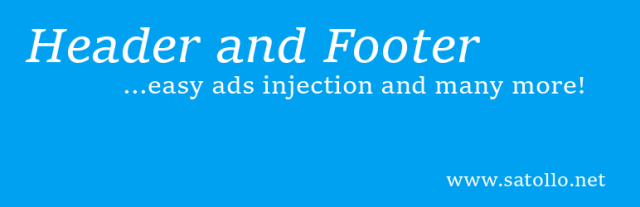
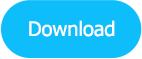
Если вы не хотите добавлять код отслеживания вручную и ищете плагин, который сделает это за вас, Head, Footer и Post Injections — это то, что вам нужно.
Все, что вам нужно сделать, это скопировать код из Google Analytics и вставить куда нужно с помощью этого плагина. Что касается технической части, то плагин сделает всю работу сам. Преимущество Head, Footer и Post Injections заключается в том, что вы можете свободно менять тему WP в любое время без потери добавленных кодов.
2. Вставьте код отслеживания Google Analytics:
Еще один полезный плагин для добавления кода отслеживания GA на ваш сайт называется «Вставить код отслеживания Google Analytics». Просто скопируйте свой идентификатор отслеживания Universal Analytics из Google Analytics и вставьте его в «Настройки», «Google Analytics», «Идентификатор отслеживания».
Сохраните настройки и позвольте плагину вставить код для отслеживания и анализа посетителей вашего сайта WP.
Давайте начнем с самого важного шага, убедитесь, что вы выбрали WordPress в качестве платформы для своего веб-сайта, и выберите одну из множества доступных тем WordPress; ознакомьтесь с некоторыми из наших бесплатных и премиальных тем, чтобы лучше понять, что доступно.
Поскольку вы только планируете настроить свой веб-сайт, вам необходимо знать несколько вещей: наличие аналитики Google позволит вам отслеживать текущие показатели вашего веб-сайта и позволит вам оценить, кто посещал ваш веб-сайт, и даже узнать их текущее местоположение.
Вот почему вам важно убедиться, что вы настроили код отслеживания Google Analytics в WordPress; это позволит вам отслеживать весь входящий трафик и даже определять, откуда он поступает, и соответствующим образом корректировать свою маркетинговую стратегию.
Процесс настройки кода отслеживания Google Analytics в WordPress довольно прост; вы должны быть в состоянии сделать это в течение нескольких минут.
Конечно, вы можете задаться вопросом, стоит ли тратить время и усилия на настройку кода отслеживания Google Analytics в WordPress. Представьте себе, что у вас есть маркетинговая стратегия, рекламная кампания и вы, наконец, получаете трафик.
Это все хорошо, но как вы узнаете, насколько хорошо вы справляетесь? Можете ли вы рассчитать входящий трафик?
Знаете ли вы, откуда они берутся или в результате вашей маркетинговой стратегии? Если вы ответили отрицательно на все вышеперечисленное или даже на некоторые из них, то вам нужно знать, что наличие аналитики Google может помочь вам сделать это и многое другое.
Просто читайте дальше, чтобы узнать, как установить то же самое за несколько простых шагов.
• Создайте учетную запись Google. Первое, что вам нужно сделать, это создать учетную запись Google; вы будете использовать одно и то же для нескольких целей и настроите свой идентификатор электронной почты, это будет ваш основной почтовый идентификатор.
• Google Analytics: не закрывайте свою учетную запись Google и войдите в Google Analytics; как только вы войдете в систему, перейдите в административную область, и вы должны увидеть три столбца, где вы должны найти «информацию об отслеживании».
Теперь выберите «код отслеживания», и это должно предоставить вам больше вариантов, и на этом этапе выберите отслеживание веб-сайта, которое вам нужно. Вам необходимо полностью скопировать код отслеживания; просто выделите раздел и нажмите Cntrl + C, и это должно сработать.
• WordPress: теперь войдите в свою учетную запись WordPress и перейдите к администратору, а затем к внешнему виду, редактору. Это должно отображать несколько элементов справа, включая нижний колонтитул, а также функции и заголовок; код для них также будет отображаться.
Все, что вам нужно сделать, это открыть файл заголовка с кодом заголовка и добавить скопированный код отслеживания, и все готово. Не забудьте нажать «Обновить» и сохранить нужный файл, теперь вы успешно добавили аналитику Google для отслеживания всех своих страниц.
С помощью аналитики Google вы сможете настроить и оптимизировать свою маркетинговую стратегию, чтобы получить преимущество над конкурентами.
Подводя итог:
Мы надеемся, что эта статья помогла вам понять, как добавить и настроить код отслеживания Google Analytics в WordPress . Это, безусловно, будет способствовать более эффективному отслеживанию вашего сайта и его посетителей, чтобы увидеть самые популярные страницы, время, которое люди проводят на вашем сайте, просмотры страниц и показатель отказов, обзор социальных сетей, сравнительный анализ и многое другое.
